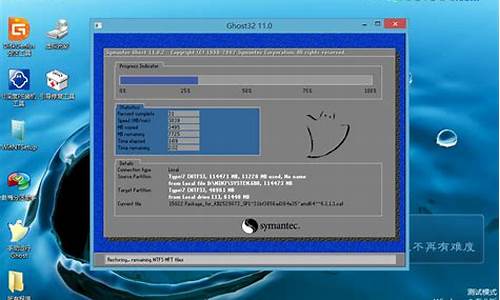如何自己卸载电脑系统_电脑如何自己卸载软件
1.如何卸载windows系统
2.苹果电脑怎么删除系统
3.电脑装了双系统,如何卸载之前的系统
4.笔记本win10电脑如何删除多余系统
5.怎么卸载电脑上的windows系统
6.电脑安装WinXP/Win10双系统后如何卸载win10
7.如何卸载win 7系统?

以前我们介绍过安装Windows 7玩双系统,但由于电脑系统不一样,很多读者在卸载双系统Windows 7的时候遇到了困难:Windows 7分区无法格式化,双系统启动项不知道怎么处理。其实双系统卸载Windows 7也是有技巧的,在xp系统下卸载Windows 7和在vista系统下制裁Windows 7,都是有不同的技巧的。
双系统卸载Windows 7技巧之——XP下卸载Windows 7
如果是安装的xp和Windows 7的双系统,想要在完全卸载Windows 7,需要先处理双系统的引导启动菜单,在去掉了双系统共享使用的启动管理器之后,才能正常格式化Windows 7所在的分区。方法如下:
首先,启动到xp系统,在电脑光驱中放入Windows 7的安装光盘(若是下载的ISO镜象文件,可以用虚拟光驱Deamon tools读取并加载Windows 7的光盘镜像到虚拟光驱中。
其次,依次点击“开始菜单/运行”,弹出命令行窗口。在命令行窗口中输入K:\boot\bootsect.exe /nt52 all /force,然后敲回车键运行,需要注意的是,K是本例中放入Windows 7安装光盘的盘符,读者需要根据自己放入Windows 7光盘的盘符,将K改为自己的盘符。
再次,弹出Windows 7安装光盘;接下来,再重启计算机,我们就可以发现双系统的启动菜单Windows 7系统启动项和early version Windows 选项消失了,直接进入xp系统,这表明双系统引导启动菜单已经删除完成。
最后,在重启后的xp系统中,现在可以手动删除Windows 7文件和文件夹了,如程序文件,用户和Windows 文件夹。如果没有其它重要文件,直接格式化Windows 7所在的分区最省事的。就在XP下将Windows 7卸载得干干净净。
双系统卸载Windows 7的技巧之——Vista系统下卸载Windows 7
如果安装的vista和Windows 7的双系统,想卸载Windows 7在思路上和前面xp类似,仍然是先处理双系统启动菜单,然后再删除Windows 7。操作如下:
首先启动vista系统,在开始菜单的搜索栏运行msconfig,打开系统配置实用工具,并打开启动选项卡,随后会看到本机安装的两个操作系统的选项,其实,选中要删除的Windows 7,然后单击删除按钮即可删除Windows 7的启动项。
最后,重启电脑,双系统启动菜单已经删除了,接下来进入vista系统,将安装Windows 7的硬盘分区格式化即可完成Windows 7的删除。
按照上面的两招必杀技,就可以在xp或vista下完全卸载Windows 7了,这样,随时安装卸载新版本也不是问题。另外,类似必杀技一的方法,在xp下卸载vista同样有效。
如何卸载windows系统
如何使用启动光盘完全卸载系统?
在使用电脑的过程中,我们偶尔需要卸载系统并重新安装,或者更换新的硬盘等存储设备。如果我们需要完全清除旧系统,不仅需要删除所有文件和设置,还需要彻底清除硬盘的所有数据。为此,我们需要使用启动光盘来卸载系统。
步骤一:准备启动光盘
首先,我们需要准备一个启动盘。通常情况下,我们可以使用光盘或U盘来制作启动盘。具体制作方法可根据不同操作系统的版本进行调整。在制作好启动盘后,我们需要将其插入电脑的光驱或USB口中,然后启动电脑。
步骤二:进入BIOS设置
当我们启动电脑时,需要进入BIOS设置。如何进入BIOS设置将因不同电脑品牌和型号而异。我们可以在电脑开机时按下“F2”、“F12”、“Delete”、“ESC”等键来进入BIOS设置。如果不清楚如何进入BIOS设置,可以通过检索电脑品牌和型号获取相应的步骤。
步骤三:调整启动顺序
在BIOS设置中,我们需要进入“Boot”或“Startup”选项以手动设置启动顺序。通常情况下,我们需要将光盘或U盘作为第一启动项。这样,当我们重新启动电脑时,将自动启动启动盘中的操作系统。
步骤四:进入系统安装界面
按下“F10”键保存设置后,电脑将重新启动。此时,将会进入启动盘中的操作系统。根据不同的操作系统版本,我们需要选择“新安装”或“升级”选项等。当系统开始安装时,将会显示电脑的硬盘。此时,我们需要选择完全清除硬盘的选项。
步骤五:开始卸载系统
选择完全清除硬盘后,系统将会开始卸载电脑上的所有数据和系统。这个过程需要耐心等待,时间根据电脑硬件性能和硬盘容量的不同将会有所不同。在卸载完成后,我们需要选择新安装的操作系统。根据不同的版本,我们需要设置一些基本信息并等待系统安装完成。
总结:
使用启动盘卸载系统需要掌握一些基本的操作步骤。我们需要准备一份启动盘、进入BIOS设置、调整启动顺序、进入系统安装界面并开始卸载系统,并按照安装向导完成系统的重新安装。这个过程需要高度的耐心和细心,但是卸载后电脑就会像新品一样运行顺畅。
苹果电脑怎么删除系统
很多刚刚装完xp、windows 7系统的人,都有可能会问,如果我想换过系统是不是应该先删掉这个系统再重新装一个。或者我的 电脑要重装系统,有没有必要把原来的系统卸载掉呢?这篇文章是帮刚刚使用电脑的人解决这些疑问的,如果你是电脑高手,那么你没必要知道这些了,你可以看下我们网站的其他文章,基本上只要是系统方面的问题都能找到答案。
1
如何卸载windos系统
一般来说,我们电脑都是单系统。想要卸载系统,最快的方法就是格式化系统所在的盘,如单系统、我们的系统都是存放在C盘,你只需要把C盘格式化掉就行了。注意的是如果你是单系统,而你又格式化掉了C盘,那么你的系统就不能用了。而如果你没系统盘,那么你的电脑只能拿去电脑店或者自己买给光碟之类的来重装系统。
单系统的人要装系统,你只需要再下载个系统,然后把系统装在C盘,会自动格式化C盘把以前的系统删除掉。不用考虑删除windows系统。
而双系统的人,要删除系统必须要知道你要删除的是哪个系统,该系统存放在哪个盘,要像知道你的系统存放在哪个盘,只需要在你的系统上搜搜WINDOWS,改文件在那个盘,那个盘就是系统盘了,然后你把想要删的系统所在的盘格式化就行了。
2
有没有必要卸载系统
对于电脑新手来说,是没必要卸载系统的,你不喜欢这个系统,可以在我们网站下载个你喜欢的系统,然后下载到非系统盘的位置。然后双击下,基本上就可以完成装系统了。这样一个新的系统就完成了,你根本没必要去卸载系统。
以上是关于如何卸载windos系统,有没有必要卸载系统。对于一个电脑新手来说,你完全没必要手动去卸载系统,因为这样有可能导致你的电脑没系统用,想要换系统直接下载个安装就行了,一般你没去设置系统都会默认装在C盘,覆盖上一个系统。
电脑装了双系统,如何卸载之前的系统
问题一:怎么卸载苹果电脑上的windows系统 先请打开在“系统偏设置-其他”里的 Boot Camp 助理应用
打开以后,选中“移除 Windows 7 或更高版本”选项,点击“继续”按钮。
接下来会看到把 Windows 分区删除以后得到的硬盘空间总大小,点击“恢复”按钮继续。
紧接着请输入当前用户的登录密码
如果系统没有问题的话,在这里就会在 Mac 上完成卸载 Windows
问题二:怎么删除苹果电脑自带的系统? 我的笔记本已经成功删除了苹果自带的OS X系统,只安装了win7系统,操作步骤如下:
用Win7安装光盘(最好用U盘win7启动盘)来启动笔记本,注意,不能用那种Ghost光盘要用原盘制作启动U盘。
启动安装进程后,在复制完安装文件后要选择分区界面的时候,按Shift+F10进入命令提示符,依次键入如下命令:
diskpart
select disk 0
clean
exit
然后退出命令提示符继续安装,在分区的界面重新给硬盘分区即可。这时候OS X就完全、彻底的删除了。如果之前已经安装了Windows7双系统,可先用苹果OS X启动后,用BOOT助理删除Win7系统恢复电脑为一个完整磁盘后再安装Win7即可。
需要在win7系统安装Boot Camp来添加驱动程序以驱动苹果笔记本的键盘快捷方式和触控板。用驱动精灵也可安装大部分驱动程序。
删除苹果系统后安装的win7启动时会较长时间白屏约20-30秒,可以在启动时立即按左下角的option键,直到显示启动盘选择界面,再点击Windows系统启动即可。
如果以后想重新安装OS X,用磁盘工具Erase硬盘为OS X建立分区再装苹果系统就行了。
问题三:苹果电脑怎么卸载程序? 你好! 回答如下:
1.苹果系统能直接卸载的程序只有从AppStore商店下载的才可以直接卸载!
2.如果是网页卸载安装的需要其他卸载工具或软件才可以卸载!
3.我个人使用的卸载工具名叫:appcleaner (轻量级的)或者mac版的3 60也有卸载功能!
问题四:苹果电脑怎么删除用户 先打开 Mac 电脑的“系统偏好设置”应用
在系统偏好设置中点击打开“用户与群组”选项
随后可以看到窗口左侧显示当前的所有用户,便显示为灰色不可删除。这时请点击窗口左下角的“锁”按钮图标
出于系统安全角度考虑,需要提供管理员账号的密码才可以解锁
接着再点击窗口左下有的减号图标
随后系统会提示我们是否要删除当前用户,以及储存在电脑中的所有文件夹。根据个人的情况来选择,点击“删除用户”按钮继续
最后等待系统删除用户即可,当删除用户成功以后,别忘了关闭左下角的小锁图标
问题五:苹果笔记本电脑如何删除程序? 你要删除什么程序?系统程序还是后来安装的软件,很简单啊,360软件管家,有软件卸载,可以直接删除
问题六:Mac怎么删除双系统中的windows系统 Mac电脑删除win7系统:
点击Launchpad(小火箭图标)或者F4快捷键进入菜单,找到BootCamp助理并打开。(详细请看下图)
单勾选“移除Windows7或者更高版本”,点击即可即可删除win7系统,恢复Mac单系统。(详细请看下图)
问题七:苹果电脑怎么删除windows系统文件 finder-应用程序-实用工具-磁盘工具里将windows的磁盘删掉,然后就之前的磁盘拉大拉成一个磁盘就可以了。不过如果是彻底解决的话还是要抹掉磁盘重装Mac系统的。
问题八:苹果笔记本怎么卸载自带软件 20分 1. 最经典的方法
这是 OS X 最经典的方法。你只需找到需要卸载的应用程序,然后拖动应用程序图标到垃圾桶;或右键单击并选择「移到废纸篓」选项;或直接按下 mand-delete 快捷键组合。然后在废纸篓图标上单机鼠标右键,选择「清倒废纸篓」选项。
2. 使用 LaunchPad
如果你的应用程序来自 Mac App Store,那么你可以更快一点:
第一步:启动 LaunchPad 应用程序(或者按下键盘 F4 键)。
第二步:点击并按住你要卸载的应用程序的图标直至它们开始晃动起来,点击左上角的「X」按钮;或者按下 option 键不放进入抖动模式。
第三步:点击「删除」,接着确认即可。
问题九:mac系统的lol怎么删除!!! 10分 建议下个卸载App的App,比如CleanApp这样的;
推荐去“软件苹果园”下载CleanMyMac这个软件,很不错的,卸载LOL很轻松。
问题十:苹果电脑怎样删除文件 选中要删除的 按mand + Delete 如果还不能删除 上图在看一下
‘下方的’ 你是指下边的dock嘛? 运行你要保持的程序 运行之后 下方dock中会显示图标 右键点它 option-keep in dock 就可以了
笔记本win10电脑如何删除多余系统
卸载双系统其中之一的系统的方法和操作步骤如下:
第一步:删除开机引导
1、直接在键盘上同时按下ctrl+R快捷键,打开“运行”程序,然后输入“msconfig”;
2、在打开的窗口选择“引导”选项卡,
3、例如,想要留下win8.1操作系统,就可以选择win8.1之外的另一个选项,如图中所框起来的,然后选择“删除”这样我们就设置成功了。
4、这样,重启电脑后就只能看到win8.1的开机选项了。
第二步:格式化不需要的系统分区
1、找到系统安装的盘。比如是在G盘;
2、然后右击选择“格式化”;
3、在弹出的“格式化”窗口中,勾选“快速格式化”,然后选择“开始”
这样删除双系统之一就已经完成了。
怎么卸载电脑上的windows系统
1、电脑曾经安装过多个系统,如:Windows7/8.1等,而现在使用的是Windows 10系统,但开机引导项中还保留了Windows7/8.1等开机引导项。
2、在运行对话框中输入: msconfig,点击确定或者回车,打开系统配置窗口;
3、在系统配置窗口中,我们点击引导,在引导标签下,点击不需要的开机启动项,如 Windows 7,再点击:删除;
4、接着我们点击系统配置窗口底部的应用和确定;
5、此时会弹出一个 系统配置 对话框,我们点击:立即重新启动。
电脑安装WinXP/Win10双系统后如何卸载win10
WINDOWS是操作系统,并不是一般意义上的应用软件,因此操作系统是无法进行卸载的,只能够重装或者修复操作系统,而无法卸载操作系统。如果你需要更换一个操作系统,可以通过新安装另外一种操作系统,将现有的WINDOWS系统进行覆盖就可以了。也可以将当前的操作系统进行升级,变成性能更好,更完善的操作系统。WINDOWS操作系统是使用非常普遍的操作系统,此外还有Linux和苹果操作系统可以供选择,你可以按照个人的需求和偏好来安装新的操作系统。
如何卸载win 7系统?
win10最为最新操作系统深受大家喜欢,但是一些用户电脑是xp系统,又不想卸载,所以大部分用户选择安装WinXP/Win10双系统,后来想要卸载windows10,那么该如何操作呢?其实步骤很简单,阅读下文教程,一起看看教程步骤内容吧。
推荐:win1064位系统下载
解决方法如下
1、首先进入WindowsXP系统,然后插入Windows10安装光盘(或用虚拟光驱加载Win10ISO镜像),Win+R快捷键调出“运行”对话框,输入“cmd”,确定,打开命令提示符窗口,输入并按回车键运行以下命令:
X:\boot\bootsect.exe/nt52all/force
注:其中X代表光驱盘符。
等待命令运行完成,如图:
2、然后取出Windows10安装光盘并重启电脑。
3、重启后你会发现WinXP/Win10双系统启动菜单已经不见了,直接进入到了WindowsXP系统,最后格式化Win10系统分区即可。
上述就是电脑安装WinXP/Win10双系统后卸载win10的方法,希望此教程内容能够帮助到大家。
首先,启动到你不要卸载的那个win7系统,在电脑光驱中放入Windows7的安装光盘(若是下载的ISO镜象文件,可以用虚拟光驱Deamontools读取并加载Windows7的光盘镜像到虚拟光驱中。
其次,依次点击“开始菜单/运行”,弹出命令行窗口。在命令行窗口中输入K:\boot\bootsect.exe/nt52all/force,然后敲回车键运行,需要注意的是,K是本例中放入Windows7安装光盘的盘符,读者需要根据自己放入Windows7光盘的盘符,将K改为自己的盘符。(也就是你要卸载的那个win7的盘符)
再次,弹出Windows7安装光盘;接下来,再重启计算机,我们就可以发现双系统的启动菜单Windows7系统启动项和earlyversionWindows选项消失了,直接进入win7系统,这表明双系统引导启动菜单已经删除完成。
最后,在重启后的win7系统中,现在可以手动删除Windows7文件和文件夹了,如程序文件,用户和Windows文件夹。如果没有其它重要文件,直接格式化Windows7所在的分区最省事的。就在win7下将Windows7卸载得干干净净。
声明:本站所有文章资源内容,如无特殊说明或标注,均为采集网络资源。如若本站内容侵犯了原著者的合法权益,可联系本站删除。